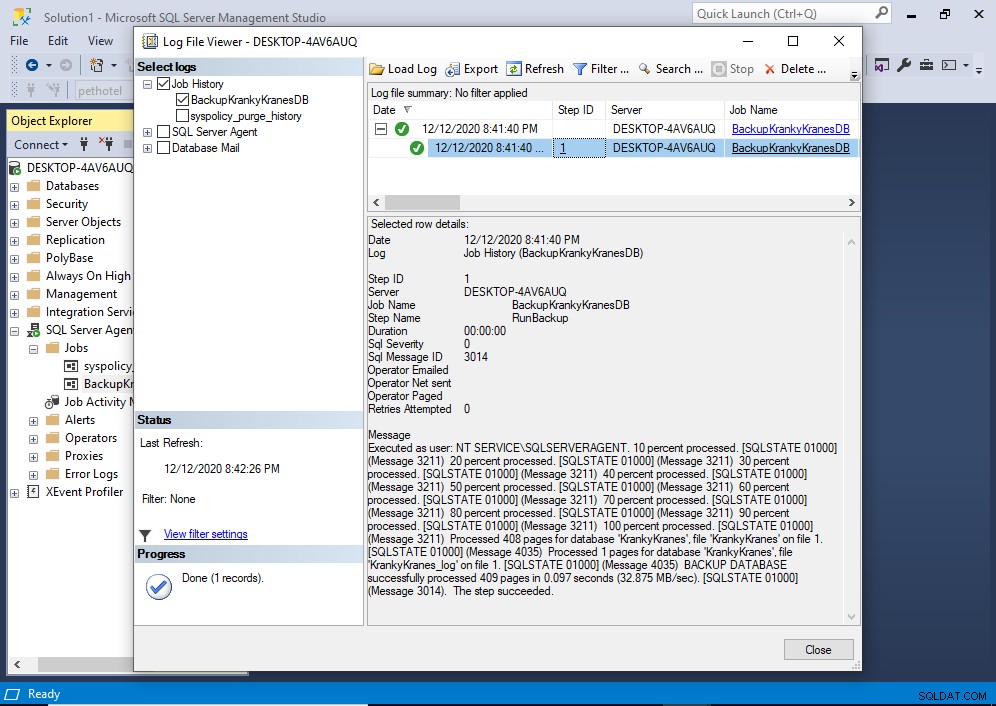SQL Server Agent är en Microsoft Windows-tjänst som kör schemalagda administrativa uppgifter, som kallas jobb i SQL Server.
Du kan skapa SQL Server Agent-jobb med T-SQL eller med SQL Server Management Studio (SSMS) GUI.
Så här gör du med SSMS GUI.
Aktivera Agent XPs
Om detta är första gången som SQL Server Agent används på din SQL Server-instans, måste du aktivera agentens utökade lagrade procedurer (Agent XPs). Detta är ett snabbt och enkelt steg som du bara behöver utföra en gång (såvida de inte inaktiveras igen).
Se Hur du aktiverar SQL Agent för instruktioner om hur du gör detta.
Följande steg förutsätter att Agent XP har aktiverats.
Skapa jobbet
Förutsatt att du har rätt behörigheter kommer SQL Server Agent att visas som en nod i Objektutforskaren i SSMS.
Expandera SQL Server Agent-noden i Objektutforskaren och högerklicka på Jobb :
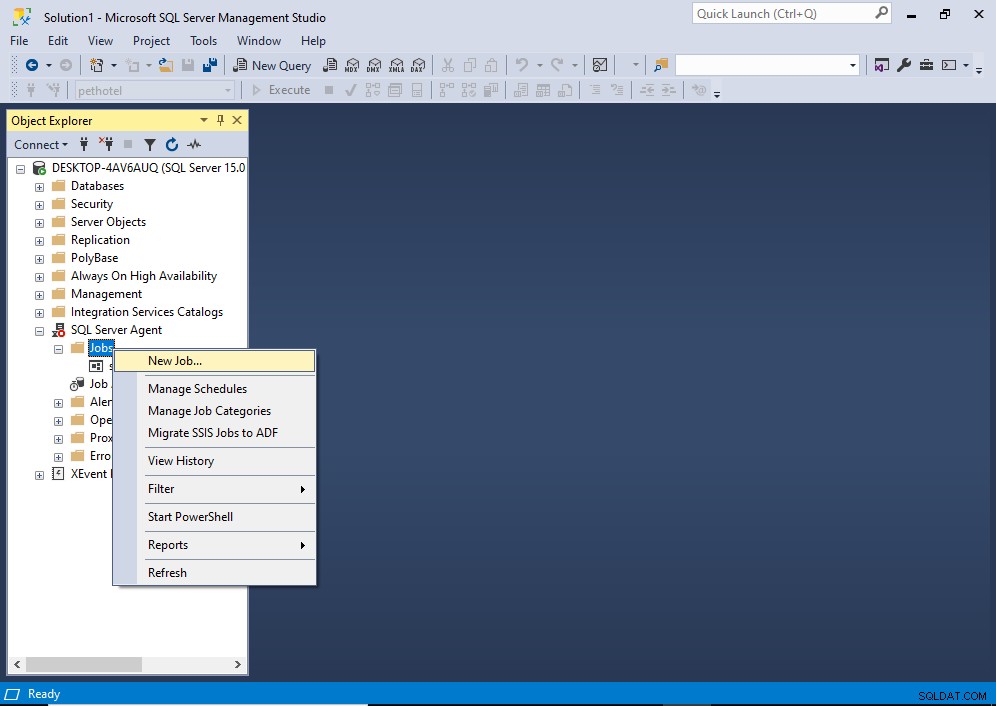
Klicka på Nytt jobb... för att starta processen.
Detta öppnar följande dialogruta:
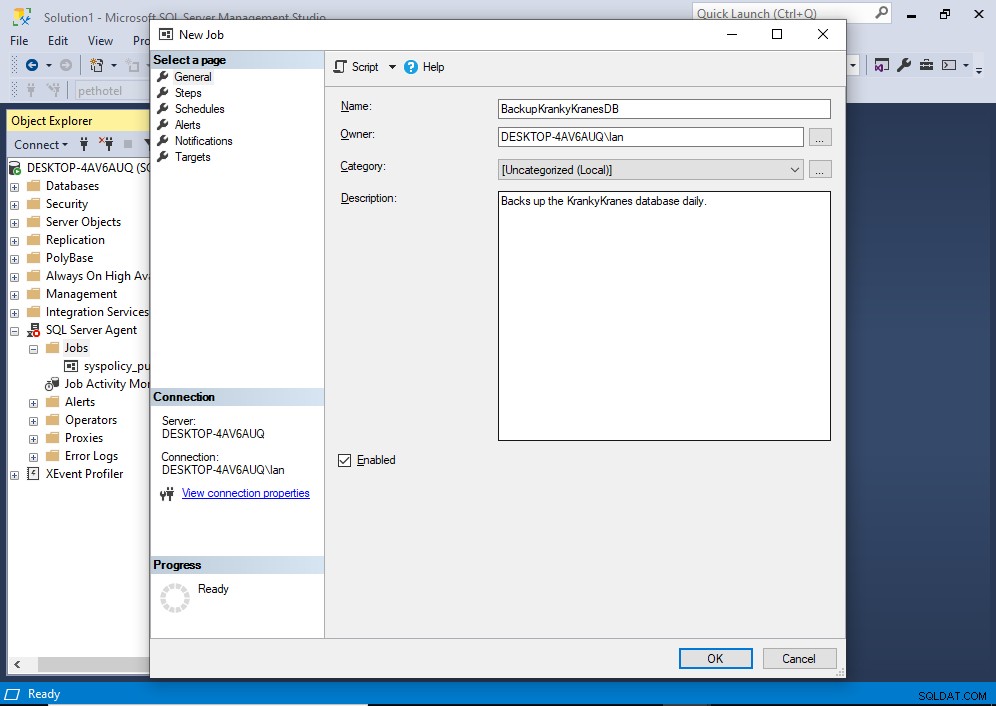
Ange namnet på jobbet och eventuella andra uppgifter efter behov. Du kan byta ägare om det behövs.
När du har gjort det klickar du på Steg i den vänstra menyn.
Detta öppnar följande skärm:
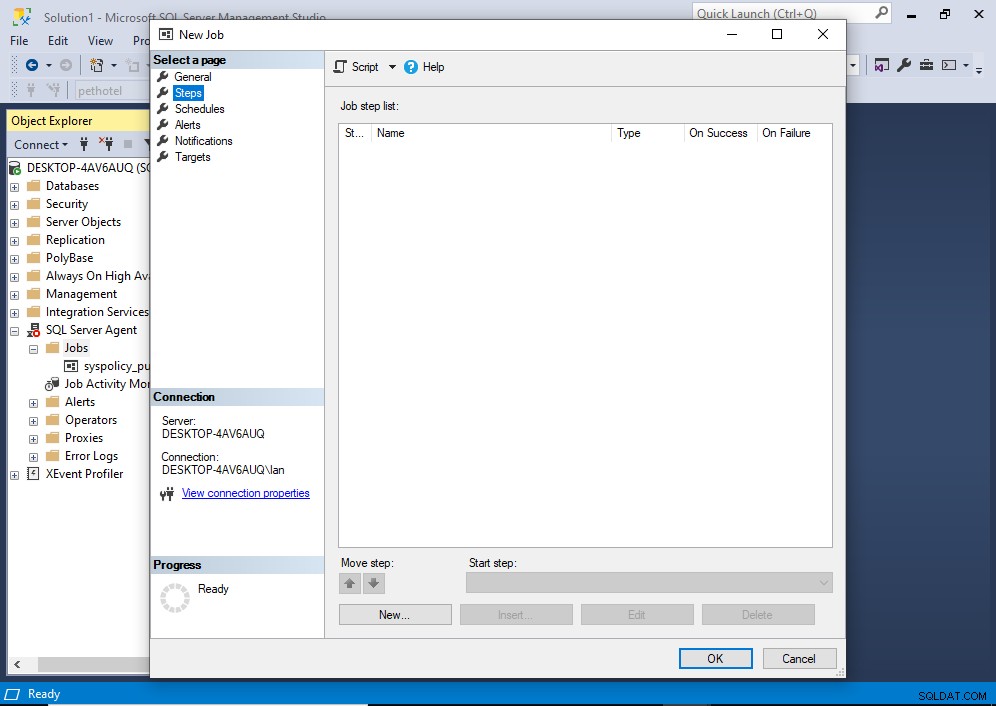
Klicka på Ny... för att skapa ett nytt steg.
Detta öppnar följande skärm:

Ange ett stegnamn och fyll i uppgifterna efter behov.
I mitt fall kommer det här steget att köra en T-SQL-sats för säkerhetskopiering av databasen.
När du har gått in i stegen klickar du på OK .
Detta tar oss tillbaka till följande skärm:
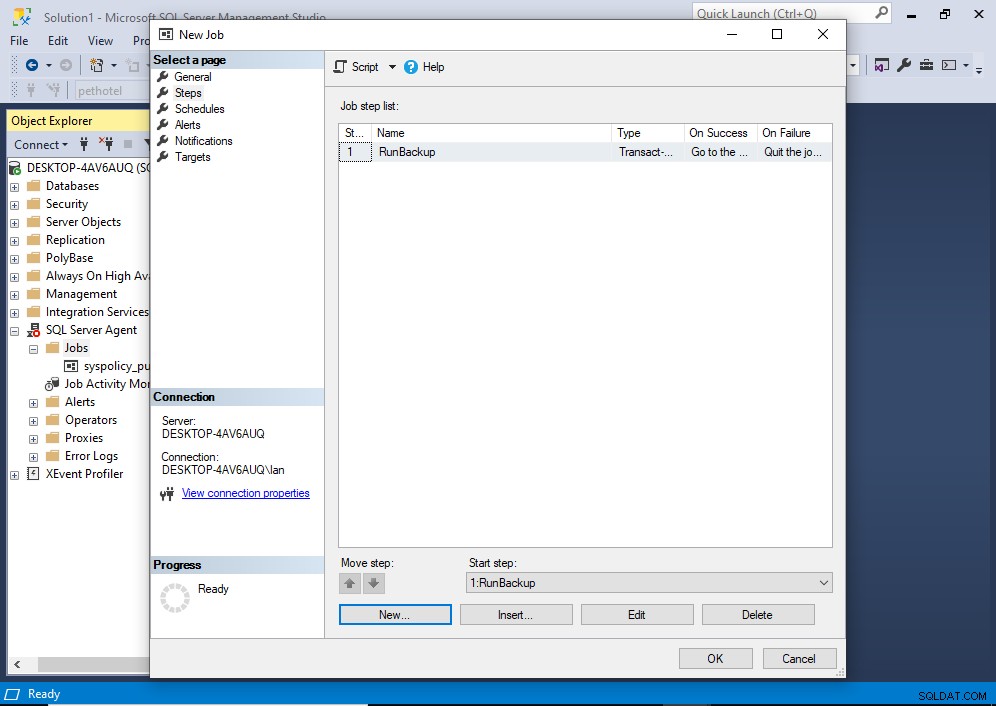
Vi kan se vårt steg som det enda objektet i listan. Du kan gå vidare och skapa fler steg om det behövs.
När du är klar klickar du på Schedules på den vänstra menyn.
Detta gör följande skärmbild:
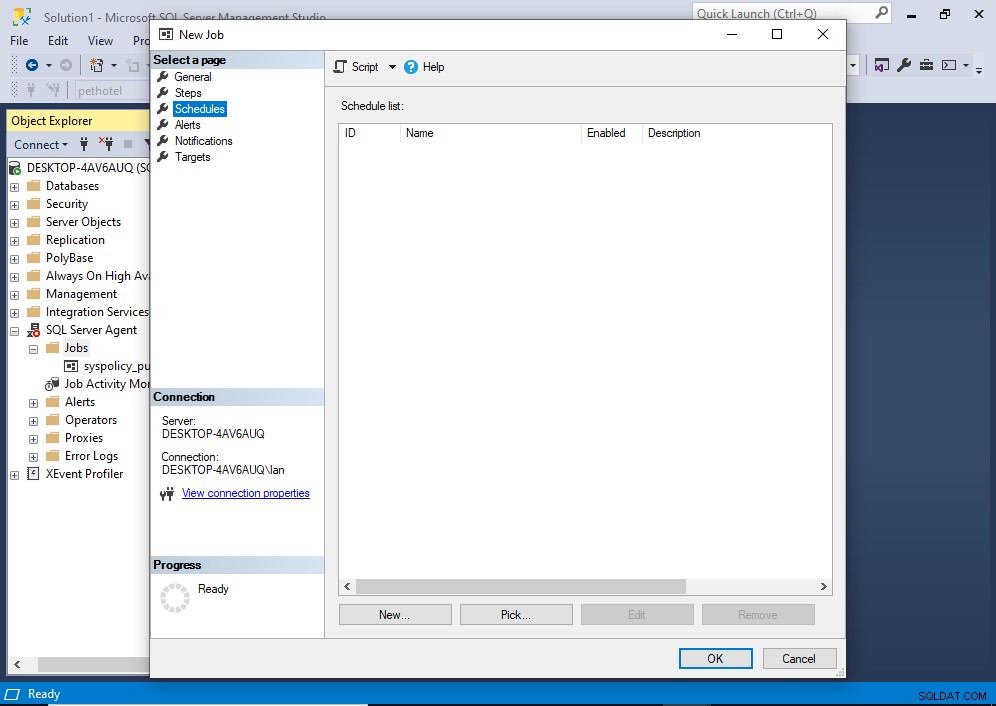
Detta är en lista över scheman för jobbet. För närvarande finns det inga scheman, så vi kommer att skapa ett nu.
Klicka på Ny... för att skapa ett nytt schema.
Detta öppnar följande dialogruta:
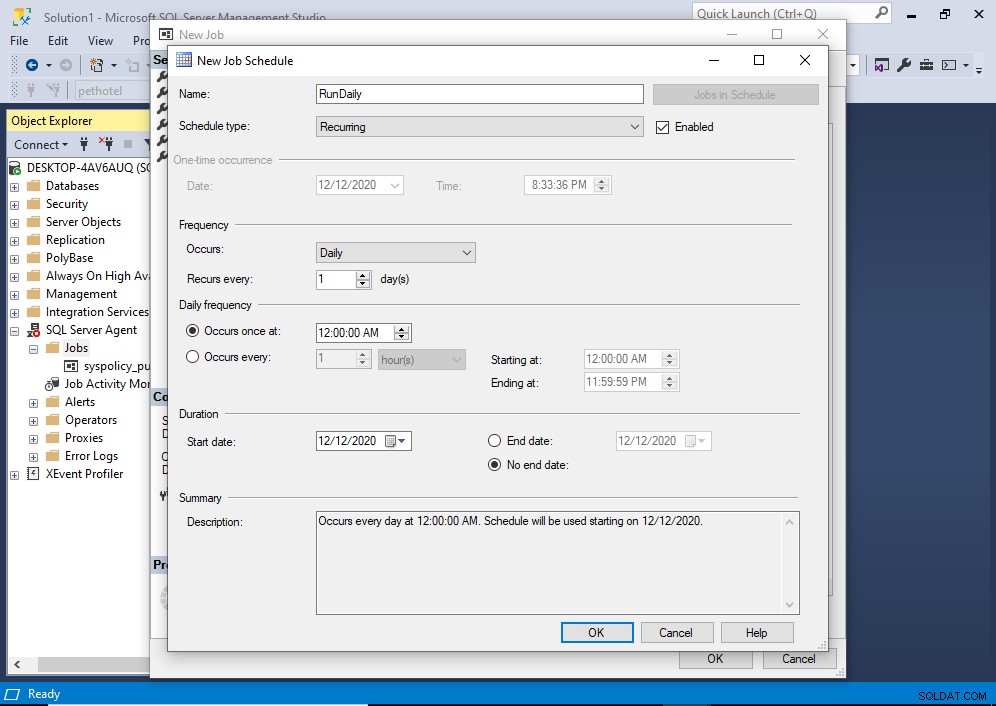
Ange schemat efter behov. I mitt fall kommer schemat att köras dagligen vid midnatt.
När du är klar klickar du på OK .
Detta tar oss tillbaka till huvuddialogrutan igen:
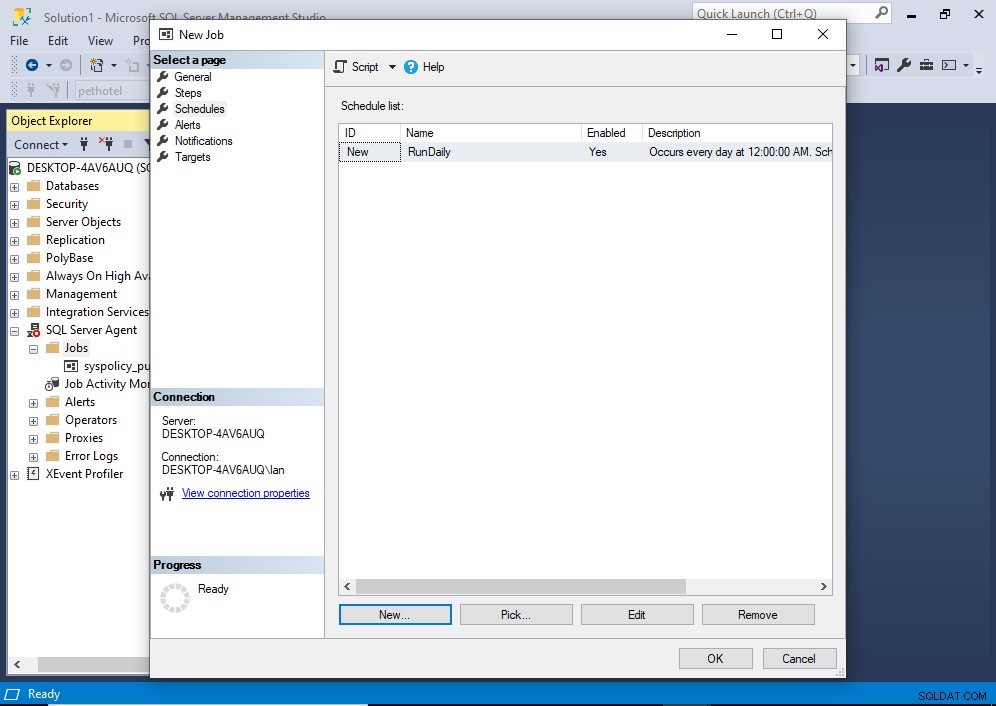
Beroende på dina behov kan du fortsätta genom alternativen i menyn till vänster. Du kan använda dessa för att skapa varningar, aviseringar etc.
För syftet med denna handledning slutar vi här. Vi har tillhandahållit tillräckligt med information för att skapa och schemalägga ett SQL Server-jobb.
Ställ gärna in en varning eller avisering om du behöver det. När du är klar klickar du på OK .
Vi kan nu se jobbet listat i objektutforskaren, under jobbnoden.
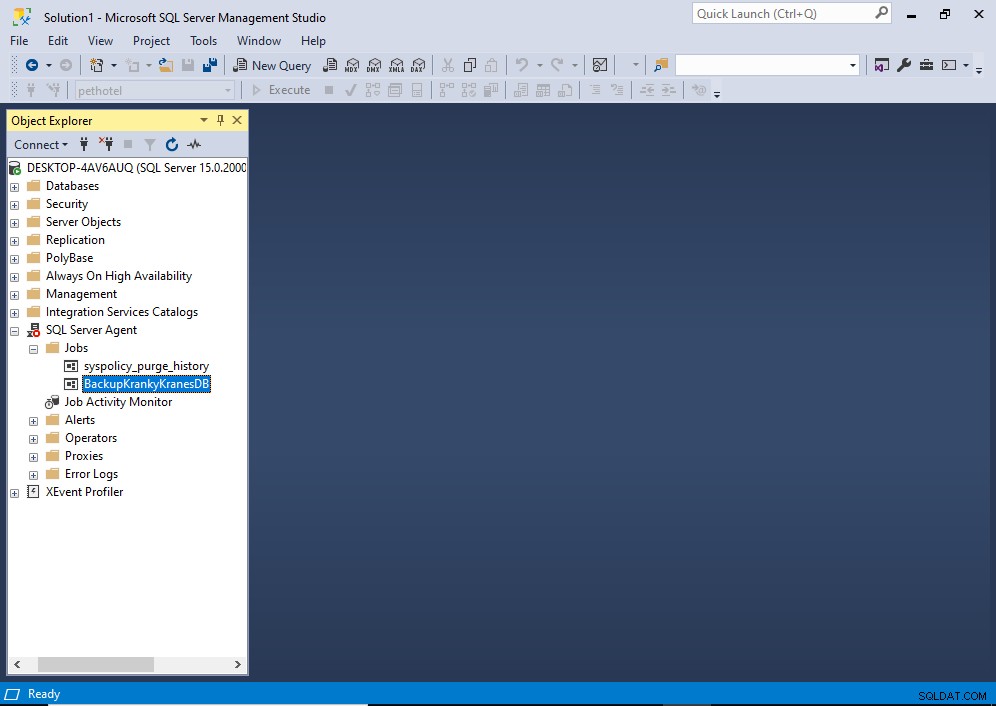
Du kan se på den röda ikonen i den här skärmdumpen att SQL Server Agent-tjänsten inte körs för närvarande. Detta måste köras innan du kör några SQL Agent-jobb. Se Hur du aktiverar SQL Agent för instruktioner.
Testa jobbet
Låt oss göra ett litet test för att se om jobbet kommer att fungera.
Från Objektutforskaren högerklickar du på jobbet för att få upp den sammanhangsberoende menyn:
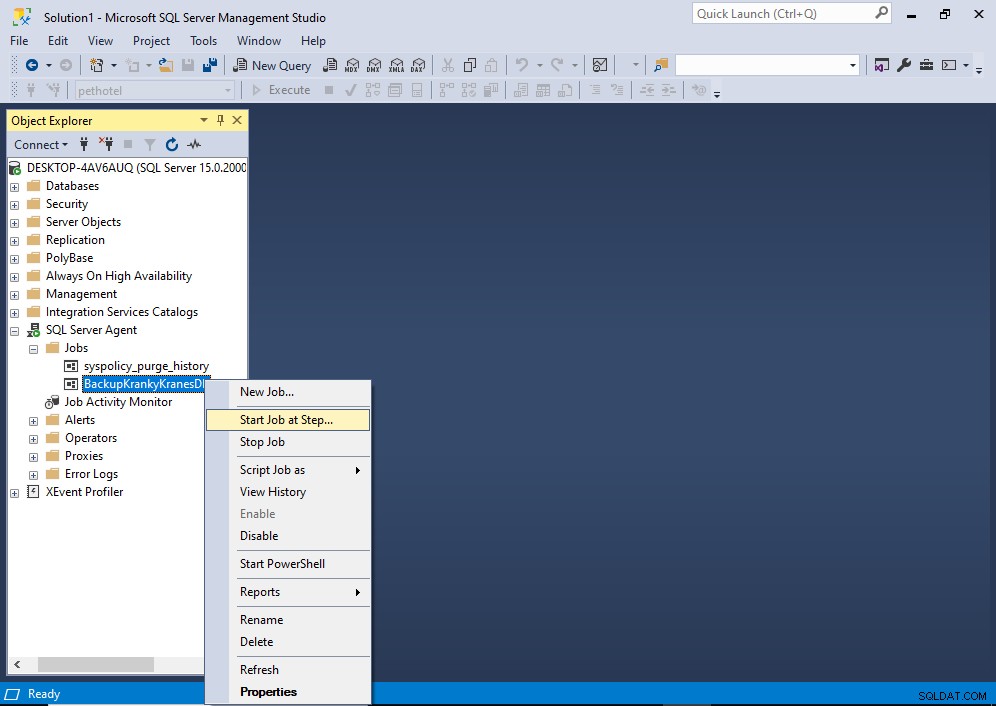
Välj Starta jobb vid steg... för att köra jobbet.
Detta bör öppna följande Succé skärm:
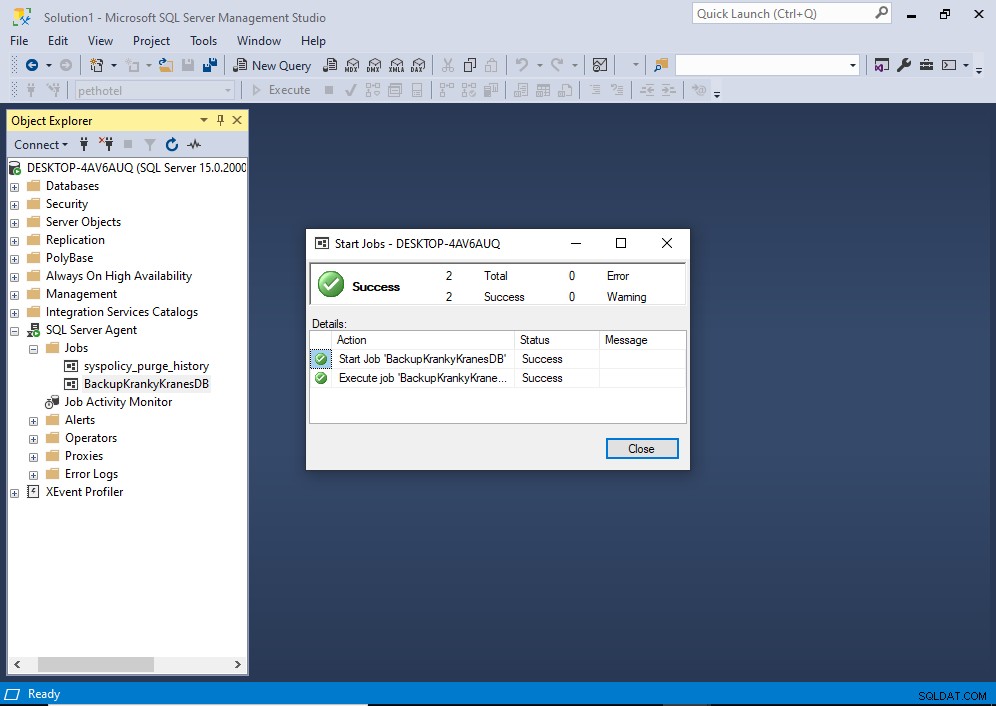
Om ditt jobb fungerade, bör du se en liknande skärm.
Om du fick ett fel kan det bero på att din SQL Server Agent-tjänst inte körs för närvarande. I så fall, se Hur du åtgärdar:"SQLServerAgent körs inte för närvarande..." för ett exempel på felet och hur du åtgärdar det.
Kontrollera jobbets historik
Vi kan nu kontrollera jobbets historik.
Från Objektutforskaren högerklickar du på jobbet för att få upp den sammanhangsberoende menyn:
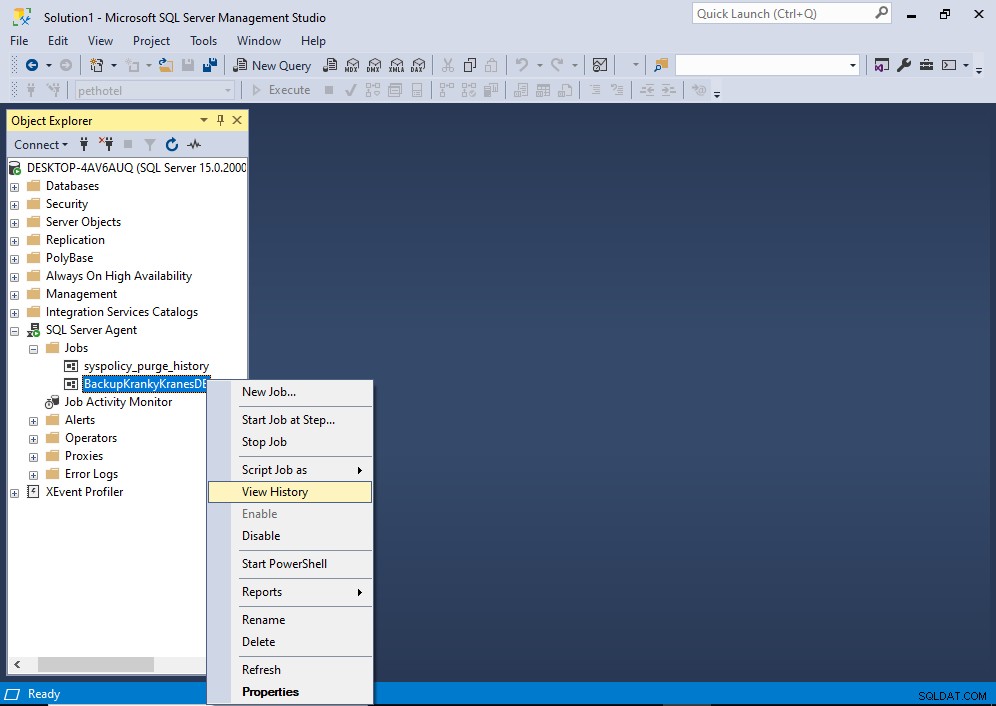
Klicka på Visa historik .
Detta öppnar följande skärm:
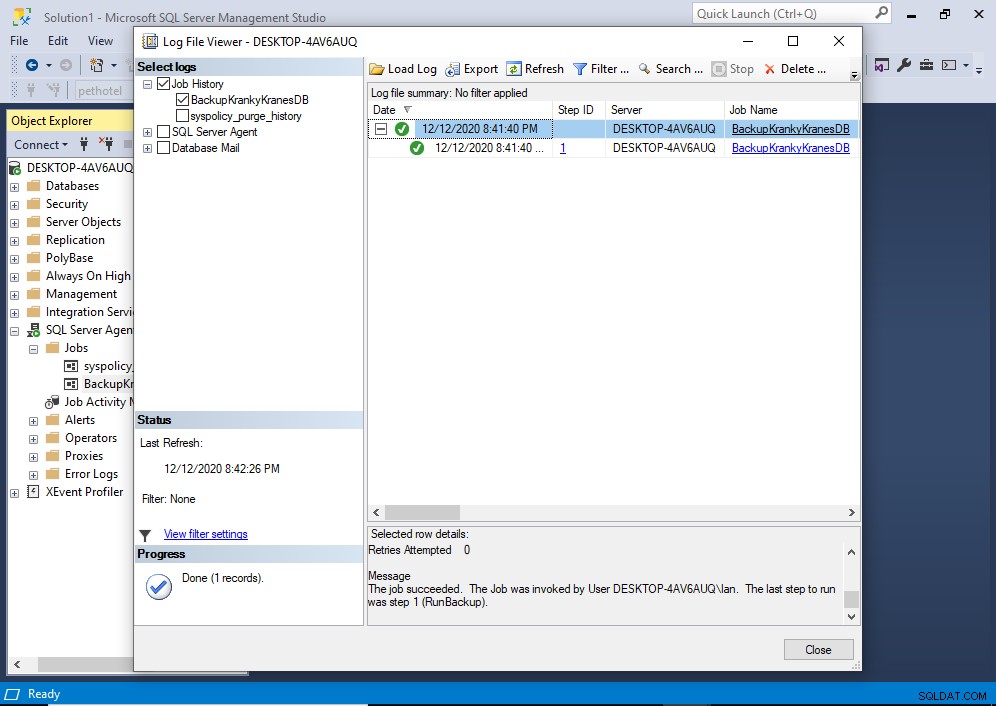
Du kan expandera den nedre rutan för att visa historiken.